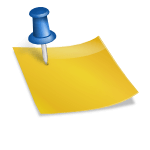Tin công nghệ
KIỂM TRA CẤU HÌNH MÁY LAPTOP CHI TIẾT – HƯỚNG DẪN ĐẦY ĐỦ
Việc kiểm tra cấu hình máy laptop là một bước quan trọng trước khi mua hoặc sử dụng laptop. Điều này giúp bạn biết chính xác thông số kỹ thuật của máy, đánh giá hiệu suất và tránh mua phải sản phẩm không đúng nhu cầu. Trong bài viết này, chúng tôi sẽ huong dan kiem tra laptop cu một cách chi tiết nhất.
1. Kiểm tra thông tin cấu hình bằng công cụ có sẵn trên Windows
Một cách đơn giản để kiểm tra cấu hình máy laptoplà sử dụng công cụ tích hợp sẵn trong Windows. Dưới đây là cách thực hiện
- Sử dụng DxDiag:
- Nhấn Windows + R, nhập dxdiag và nhấn Enter.
- Cửa sổ DirectX Diagnostic Tool hiện lên, hiển thị thông tin CPU, RAM, card đồ họa.
- Dùng Task Manager:
- Nhấn Ctrl + Shift + Esc, chọn tab Performance để xem thông tin CPU, RAM, ổ cứng.
- Kiểm tra bằng System Information:
- Nhấn Windows + R, nhập msinfo32, nhấn Enter.
- Cửa sổ System Information sẽ hiển thị toàn bộ thông số laptop.
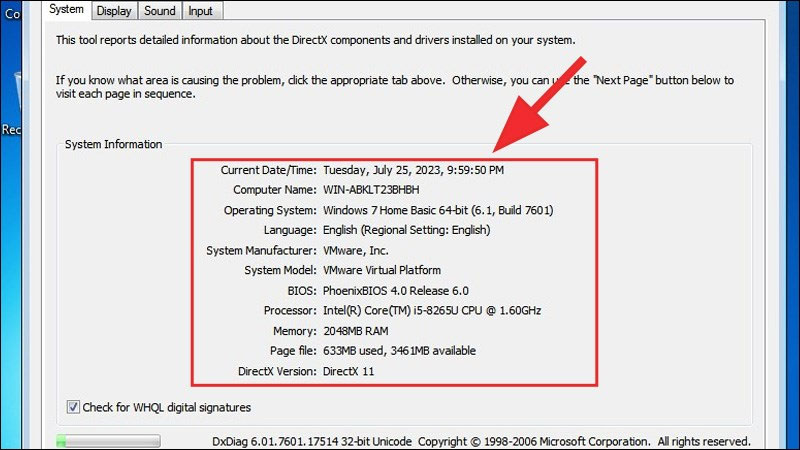
Hình minh họa: Giao diện DxDiag hiển thị thông tin cấu hình laptop.
2. Kiểm tra phần cứng bằng phần mềm chuyên dụng
Nếu bạn muốn kiểm tra cấu hình máy laptop chi tiết hơn, hãy sử dụng phần mềm chuyên dụng như:
- CPU-Z: Hiển thị thông tin chi tiết về CPU, RAM.
- GPU-Z: Kiểm tra thông tin card đồ họa.
- HWMonitor: Giám sát nhiệt độ, hiệu suất phần cứng.
- CrystalDiskInfo: Kiểm tra tình trạng ổ cứng.
Cách thực hiện:
- Tải phần mềm về từ trang chủ.
- Cài đặt và mở phần mềm.
- Xem thông tin chi tiết về phần cứng laptop.
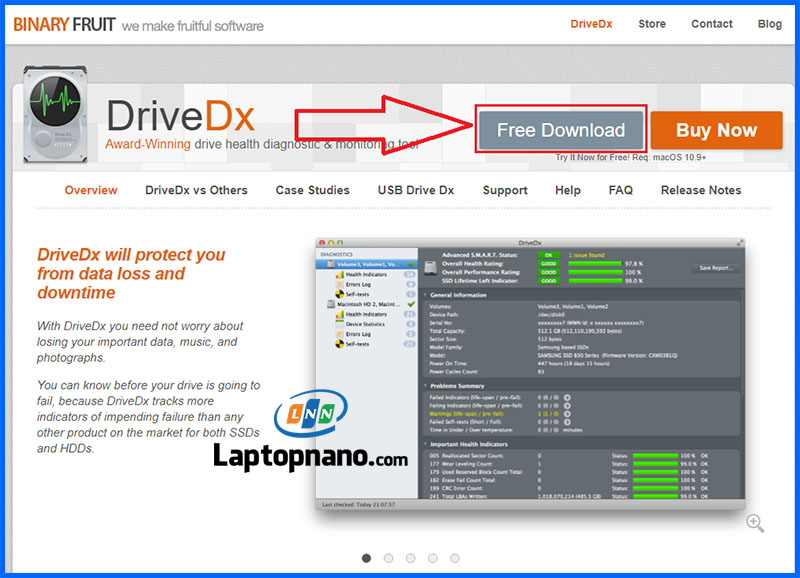
Hình minh họa: Giao diện phần mềm CPU-Z hiển thị thông tin CPU.
3. Test laptop cũ như thế nào để đảm bảo hoạt động tốt?
Nếu bạn đang mua laptop cũ, việc test laptop cũ như thế nào là rất quan trọng để đảm bảo máy vẫn hoạt động ổn định. Hãy làm theo các bước sau:
- Kiểm tra ngoại hình: Xem xét tình trạng vỏ máy, bàn phím, touchpad.
- Kiểm tra màn hình: Sử dụng trang web Dead Pixel Test để phát hiện điểm chết.
- Kiểm tra loa, mic và webcam: Dùng ứng dụng ghi âm và Camera trên Windows.
- Test pin và sạc: Sử dụng BatteryInfoView để kiểm tra độ chai pin
 .
.
Hình minh họa: Cách kiểm tra điểm chết trên màn hình laptop.
4. Cách test laptop cũtrước khi mua
Việc cách test laptop cũ đúng cách giúp bạn tránh mua phải sản phẩm kém chất lượng. Dưới đây là những bước quan trọng:
- Test hiệu suất CPU và RAM bằng Cinebench, MemTest86.
- Kiểm tra ổ cứng bằng CrystalDiskMark để đánh giá tốc độ đọc/ghi dữ liệu.
- Kiểm tra cổng kết nối: Cắm USB, HDMI để xem có hoạt động không.
- Chạy thử các phần mềm nặng để đánh giá hiệu suất thực tế.

Hình minh họa: Giao diện phần mềm CrystalDiskMark kiểm tra tốc độ ổ cứng.
5. Tổng kết
Việc kiểm tra cấu hình máy laptop không chỉ giúp bạn hiểu rõ về thiết bị mà còn tránh được những rủi ro khi mua laptop cũ. Hy vọng qua bài viết này, bạn đã biết test laptop cũ như thế nào để đảm bảo chọn được máy phù hợp với nhu cầu.
Hãy luôn kiểm tra kỹ lưỡng trước khi đưa ra quyết định mua laptop mới hay cũ. Chúc bạn thành công!